Win11開機自動開啟瀏覽器怎麼設定 Win11開機自動啟動瀏覽器的方法
如何在 Windows 11 中設定開機自動開啟瀏覽器?想讓你的瀏覽器在 Windows 11 啟動時自動開啟?解決辦法很簡單!按照 php小編小新提供的分步教程,你將輕鬆設定好開機自動開啟瀏覽器。
Win11開機自動啟動瀏覽器的方法
1、按【win R】快捷鍵打開運行窗口,然後輸入【shell:startup】回車確定。
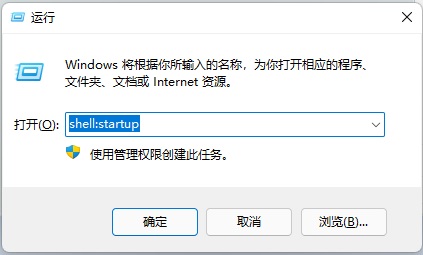
2.這樣就快速打開了啟動資料夾,啟動資料夾裡可以放一些需要開機運作的程式。
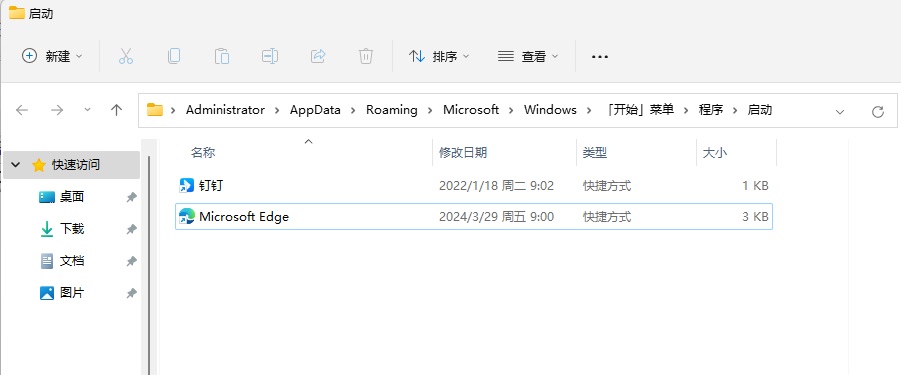
3、例如我們將桌面上的Edge瀏覽器的捷徑圖示拖入這個啟動資料夾。如果有安全軟體提示阻攔,選擇允許即可。
4.這樣一來,win11電腦就會在開機後自己運行這些程序,也就自動打開了瀏覽器啦。
以上是Win11開機自動開啟瀏覽器怎麼設定 Win11開機自動啟動瀏覽器的方法的詳細內容。更多資訊請關注PHP中文網其他相關文章!

熱AI工具

Undress AI Tool
免費脫衣圖片

Undresser.AI Undress
人工智慧驅動的應用程序,用於創建逼真的裸體照片

AI Clothes Remover
用於從照片中去除衣服的線上人工智慧工具。

Clothoff.io
AI脫衣器

Video Face Swap
使用我們完全免費的人工智慧換臉工具,輕鬆在任何影片中換臉!

熱門文章

熱工具

記事本++7.3.1
好用且免費的程式碼編輯器

SublimeText3漢化版
中文版,非常好用

禪工作室 13.0.1
強大的PHP整合開發環境

Dreamweaver CS6
視覺化網頁開發工具

SublimeText3 Mac版
神級程式碼編輯軟體(SublimeText3)
 如何從Windows 11登錄中刪除密碼
Jun 27, 2025 am 01:38 AM
如何從Windows 11登錄中刪除密碼
Jun 27, 2025 am 01:38 AM
若想取消Windows11的密碼登錄,有三種方法可選:1.修改自動登錄設置,通過運行netplwiz取消勾選“要使用本計算機,用戶必須輸入用戶名和密碼”,輸入密碼後實現重啟自動登錄;2.切換為無密碼登錄方式,如PIN、指紋或人臉識別,在“設置>賬戶>登錄選項”中配置,提升便捷性與安全性;3.直接刪除賬戶密碼,但存在安全風險並可能導致部分功能受限,建議根據實際需求選擇合適方案。
 如何在Windows 11中卸載程序?
Jun 30, 2025 am 12:41 AM
如何在Windows 11中卸載程序?
Jun 30, 2025 am 12:41 AM
在Windows11上卸載程序有三種主要方式:1.通過“設置”卸載,打開“開始菜單”進入“設置”>“應用”>“已安裝的應用”,選擇程序點擊“卸載”,適合大多數用戶;2.使用控制面板,搜索並進入“控制面板”>“程序和功能”,右鍵程序選擇“卸載”,適合習慣傳統界面的用戶;3.借助第三方工具如RevoUninstaller清理更徹底,但需注意下載來源和操作風險,新手可優先使用系統自帶方法。
 如何在Windows中以管理員的身份運行應用程序?
Jul 01, 2025 am 01:05 AM
如何在Windows中以管理員的身份運行應用程序?
Jul 01, 2025 am 01:05 AM
要以管理員身份運行程序,可使用Windows自帶功能:1.右鍵菜單選擇“以管理員身份運行”,適用於臨時提權場景;2.創建快捷方式並勾選“以管理員身份運行”,實現程序自動提權啟動;3.使用任務計劃程序配置自動化任務,適合定時或後台運行需權限的程序,注意設置細節如路徑變動和權限勾選。
 Windows 10 KB5061087修復開始菜單崩潰,直接下載鏈接
Jun 26, 2025 pm 04:22 PM
Windows 10 KB5061087修復開始菜單崩潰,直接下載鏈接
Jun 26, 2025 pm 04:22 PM
Windows 10 KB5061087現在正在以22H2版本的“開始”菜單修復程序的版本22H2上的可選預覽更新。
 Microsoft:DHCP發行的KB5060526,Windows Server的KB5060531
Jun 26, 2025 pm 04:32 PM
Microsoft:DHCP發行的KB5060526,Windows Server的KB5060531
Jun 26, 2025 pm 04:32 PM
Microsoft確認,DHCP服務器服務可能在2025年6月的Windows Server更新後停止響應或拒絕連接。
 在2025年建造第一台遊戲PC:您實際需要
Jun 24, 2025 am 12:52 AM
在2025年建造第一台遊戲PC:您實際需要
Jun 24, 2025 am 12:52 AM
過去,我總是將i5陣容視為貧血。但是,在2025年,中端CPU足以開始您的遊戲之旅。 許多遊戲仍然沒有盡可能充分利用多核性能,因此
 如何激活Windows 11?
Jun 28, 2025 am 12:32 AM
如何激活Windows 11?
Jun 28, 2025 am 12:32 AM
Windows11激活方式取決於系統來源,分為數字許可證自動激活和手動輸入產品密鑰兩種。 1.若使用正版渠道購買的電腦或綁定數字許可證,連接網絡並登錄Microsoft賬號後系統會自動激活,可在“設置→系統→關於→激活”中查看狀態;2.若使用零售版或OEM密鑰,則需進入激活頁面手動輸入密鑰,且密鑰必須與系統版本匹配;3.若激活失敗,應檢查密鑰是否重複使用、網絡是否正常、運行疑難解答工具,或嘗試重新登錄Microsoft賬號,仍無法解決可聯繫微軟客服。
 Cuktech 15 GAN充電器140W評論:所有便攜式筆記本電腦電源都應該是
Jun 30, 2025 pm 09:09 PM
Cuktech 15 GAN充電器140W評論:所有便攜式筆記本電腦電源都應該是
Jun 30, 2025 pm 09:09 PM
Cuktech 15 GAN充電器140W是每個人都應該擁有的技術配件。 GAN內部設備可一次為筆記本電腦或一堆移動設備充電,使其比市場上的其他設備更重







